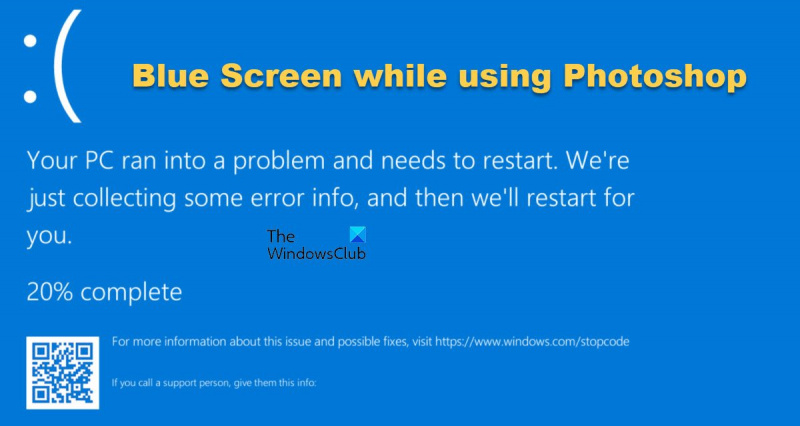Si sou un usuari de Photoshop, potser us heu trobat amb la temuda pantalla blava de la mort mentre feu servir el programari a Windows 10 o 11. Tot i que és frustrant, hi ha algunes coses que podeu fer per intentar solucionar el problema. Primer, proveu de reiniciar l'ordinador. Això pot semblar una solució òbvia, però sovint és el primer que hauríeu de provar quan us trobeu amb qualsevol tipus de problema de programari. Si això no funciona, proveu de desinstal·lar i tornar a instal·lar Photoshop. Això sovint solucionarà els fitxers corruptes que puguin estar causant el problema de la pantalla blava. Si aquestes dues solucions no funcionen, podeu provar de restablir les preferències de Photoshop. Per fer-ho, aneu a Edita > Preferències > General i feu clic al botó 'Restableix les preferències'. Això restablirà totes les preferències de Photoshop a la seva configuració predeterminada, de manera que potser haureu de passar una estona a personalitzar les coses de nou després. Finalment, si encara teniu problemes, podeu provar de contactar amb l'equip d'assistència d'Adobe. És possible que us puguin ajudar a resoldre el problema o proporcionar solucions addicionals.
Si instal·lar, iniciar o utilitzar PhotoShop fa que el vostre ordinador Windows es bloquegi amb una pantalla blava, aquesta publicació us pot ajudar. Photoshop és un dels millors programes d'edició i edició d'imatges disponibles. Photoshop, com qualsevol programari, pot tenir problemes. Vegem què podem fer al respecte.

descarregador de manga per a PC
Arreglar una pantalla blava quan s'utilitza Photoshop a Windows 11/10
El nucli és la part principal del sistema operatiu. . El nucli controla tots els altres programes de l'ordinador. Quan hi ha un problema amb el nucli de Windows i Photoshop, fa que aparegui la pantalla blava de la mort a l'ordinador. Els conflictes amb altres programes, problemes de controladors gràfics o problemes de memòria també poden provocar BSOD.
Una pantalla blava significa que Windows s'està aturant per minimitzar possibles danys. Durant BSOD Error del fitxer d'abocament de memòria s'escriu amb informació sobre els programes que s'executen abans del bloqueig. El fitxer d'abocament es pot analitzar per trobar la causa de l'error. Quan es produeix un BSOD, l'usuari simplement necessita reiniciar l'ordinador i tornarà a la normalitat, en la majoria dels casos.
Si veieu un error de pantalla blava de la mort (BSOD) en obrir o utilitzar Photoshop, aquí teniu les solucions per solucionar el problema:
- Mou sniffer.exe
- Actualitzeu o revertiu els controladors de gràfics
- Utilitzeu una targeta gràfica dedicada amb Photoshop
- Desactiva la GPU
- Executeu l'eina de diagnòstic de memòria
1] Mou sniffer.exe
Alguns usuaris que han experimentat un error de pantalla blava de la mort (BSOD) mentre feien servir Photoshop han trobat que la supressió o el moviment del fitxer sniffer.exe al seu escriptori ha solucionat el problema. Sniffer.exe utilitzat per Photoshop per accedir a la vostra targeta gràfica.
Ubicació predeterminada per a sniffer.exe: C:Arxius de programaAdobeAdobe Photoshop . El fitxer pot tenir un nom sniffer.exe o sniffer_gpu.exe . El fitxer sniffer.exe o sniffer_gpu.exe serà recreat per Photoshop, de manera que no us haureu de preocupar per això.
2] Actualitzar o revertir els controladors de gràfics
Hi ha molts casos en què els usuaris no actualitzen els seus controladors i això pot tenir conseqüències negatives per a l'ordinador. Els conductors antics poden causar problemes. Photoshop s'hauria actualitzat per complir els requisits del nou maquinari i programari actualitzats. Si els controladors no estan actualitzats, Photoshop no podrà funcionar correctament.
Així que actualitzeu els vostres controladors NVIDIA, AMD i Intel i comproveu si això us ajuda.
escrivint cap enrere
Si el problema va començar després d'actualitzar els controladors, podeu revertir els controladors i veure si això ajuda.
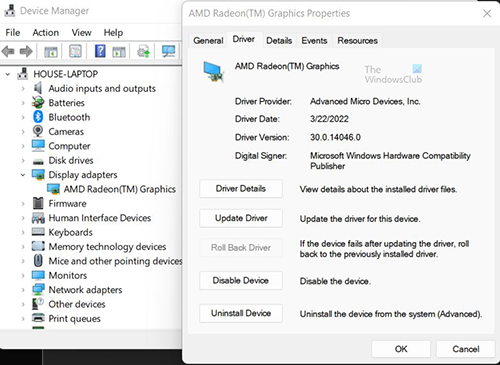
Obriu el Gestor de dispositius i trobeu a la llista de dispositius instal·lats Adaptadors de vídeo . Feu doble clic a sobre Adaptadors de vídeo i es mostraran els adaptadors de gràfics instal·lats. Feu clic amb el botó dret a la targeta gràfica el controlador de la qual voleu recuperar. Al menú desplegable, seleccioneu Característiques a continuació, a la finestra que apareix, feu clic al botó Conductor pestanya veureu Retrocés del conductor botó. A continuació, especifiqueu el motiu pel qual voleu revertir el controlador i feu clic Sí confirmar o Ella per desfer els canvis.
3] Utilitzeu una targeta gràfica dedicada amb Photoshop.
Molts usuaris tindran dues targetes gràfiques als seus ordinadors. La placa base pot tenir una targeta gràfica integrada i l'usuari pot instal·lar una targeta gràfica d'alt rendiment. Una targeta gràfica integrada es coneix com a targeta gràfica integrada, mentre que una d'instal·lada es coneix com a targeta gràfica discreta.
Una manera de solucionar l'error a Photoshop és assegurar-se que Photoshop utilitza una targeta gràfica dedicada i no la targeta gràfica integrada. Un altre motiu per utilitzar una targeta gràfica dedicada és que la targeta gràfica integrada és menys potent. Això obligarà a compartir la memòria RAM per compensar la potència requerida. Això pot causar problemes quan s'utilitza programari que requereix molts recursos com Photoshop i pot provocar un BSOD.
4] Desactiveu la GPU
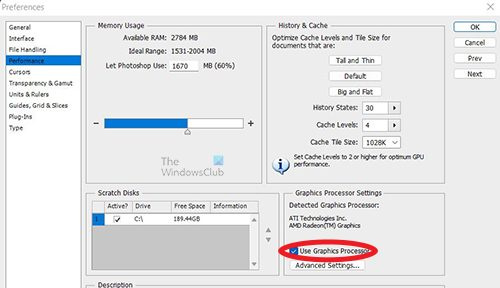
Desactivar la GPU pot fer que Photoshop s'executi una mica més lent a mesura que desactiveu l'acceleració de maquinari. Tanmateix, pot ajudar a corregir l'error de la pantalla blava de la mort (BSOD) quan utilitzeu Photoshop.
Vés a Photoshop Configuració > Rendiment i desmarqueu Utilitzeu la GPU i reinicieu Photoshop.
5] Executeu l'eina de diagnòstic de memòria
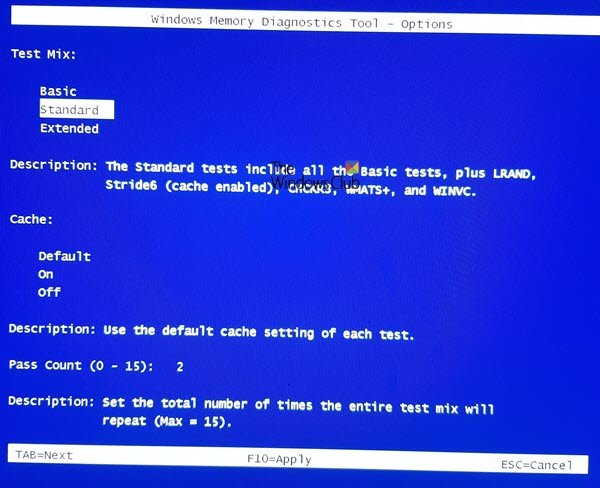
Executeu l'eina de diagnòstic de memòria i comproveu si això us ajuda a resoldre el problema.
com fixar els jocs de vapor a la barra de tasques
Llegeix: Adobe Photoshop no s'obrirà a Windows 11/10
Què és un error de comprovació de seguretat del nucli?
L'error de comprovació de seguretat del nucli és un missatge d'error que Windows 11/10 mostra a la pantalla quan determinats fitxers de dades estan danyats. Aquest error sol produir-se a causa de problemes de memòria o incompatibilitats de controladors o corrupció de dades del sistema.
Com actualitzeu els controladors a Windows 11/10?
Podeu utilitzar un dels mètodes següents per instal·lar controladors de dispositiu :
- Podeu comprovar si hi ha controladors i actualitzacions opcionals mitjançant Windows Update per actualitzar els vostres controladors
- Podeu visitar el lloc web del fabricant per descarregar els controladors.
- Utilitzeu programari gratuït d'actualització de controladors
- Si ja teniu un fitxer de controlador INF al vostre ordinador, aleshores:
- obert gestor de dispositius .
- Feu clic a una categoria de controlador per ampliar el menú.
- A continuació, seleccioneu el controlador adequat i feu-hi clic amb el botó dret.
- Tria Actualitza el controlador .
- Seguiu l'assistent en pantalla per completar l'actualització del controlador d'àudio.
Tot el millor.